Greyboxing twojego środowiska , znany również jako masowanie lub blokowanie środowisko, to proces dodawania prostych kształtów do przestrzeni 3D, aby dowiedzieć się, jak użytkownicy będą doświadczać rozgrywki przed poświęceniem czasu na polerowanie zasobów.Proces ten jest kluczowy dla znajdowania problemów w układzie obszarów do gry, takich jak trudne regiony do pokonania, nieuczciwe przewagi z pewnych punktów widzenia lub zasoby o nieproporcjonalnej skali do postaci użytkownika.
Używając pliku środowiskowego Sztuka środowiska - Greyboxing.rbxl jako odniesienia, ten rozdział kursu sztuki środowiskowej pokazuje, jak zgrayboxować standardową trzy-pasową mapę układu dla doświadczenia związanego z laserowym strzelaniem w pierwszej osobie opartym na drużynie, w tym instrukcje krok po kroku:
- Tworzenie odtwarzalnych obszarów, które zachęcają do walki strategicznej dla wielu stylów gry.
- Stosowanie materiałów placeholder, które pomagają informować użytkowników o ich pozycji i orientacji.
- Testowanie układu, aby upewnić się, że jest zabawne i nie zawiera problemów z grą
Po zakończeniu tej sekcji nauczysz się, jak opracować wysokiej jakości zasoby, aby zastąpić lub przekształcić środowisko szarej skrzynki, i spełnić wymagania dotyczące projektowania gry doświadczenia.
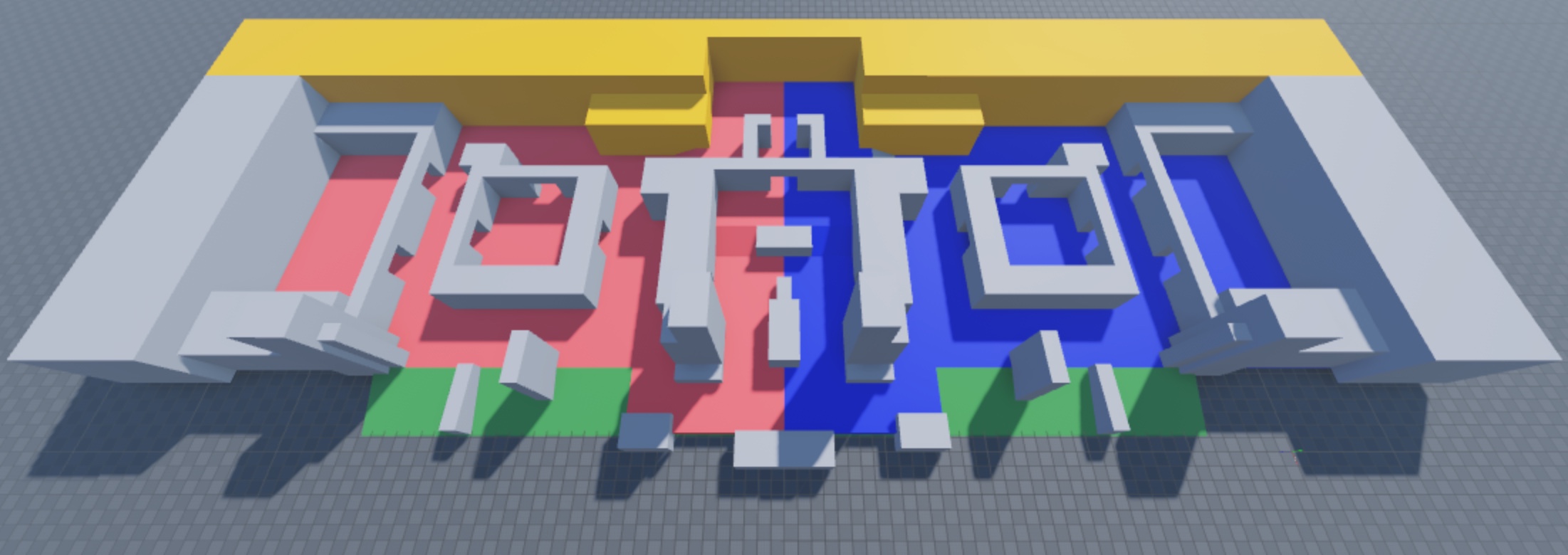
Układ mapy trzymający się trzech pasów
Układ mapy trzy pasy drogowe to pierwszoosobowa mapa strzelca, która obejmuje strefę spawnu dla każdej drużyny po obu stronach mapy, trzy główne linie, których każda drużyna może używać do podróży do każdej ze stref spawnu, oraz krzyżowe linie, które pozwalają użytkownikom podróżować z jednej głównej linii do drugiej.Tego typu układ mapy jest powszechnym układem dla doświadczeń strzelców w pierwszej osobie, ponieważ szybko umieszcza użytkowników w strefach bojowych, gdy dołączą do dopasowywać, i pozwala na różne style gry w zależności od tego, który główny pas użytkownik obserwowaćdo śledzenia.
Następujące sekcje wyjaśniają każdy składnik układu mapy trzymającej się trzech pasów, w tym rozważania sposobu, w jaki każdy składnik współpracuje, aby tworzyć celowe interakcje w grze w pierwszej osobie w doświadczeniach strzelców pierwszej osoby.
Strefy spawnowania
Strefy spawnu to obszary mapy, w których użytkownicy dołączają do swojej drużyny na początku dopasowywaćlub ponownie dołączają do rozgrywki po osiągnięciu zera ich zdrowia.W minimalnym zakresie każda drużyna musi mieć centralną strefę spawnu, gdy użytkownicy po raz pierwszy dołączą do doświadczenia.Wielu programistów umieszcza te centralne strefy spawnu na przeciwnych końcach swoich map, aby umożliwić użytkownikom czas na przeglądanie doświadczenia na początku meczu, zanim zobaczą drużynę przeciwnika.
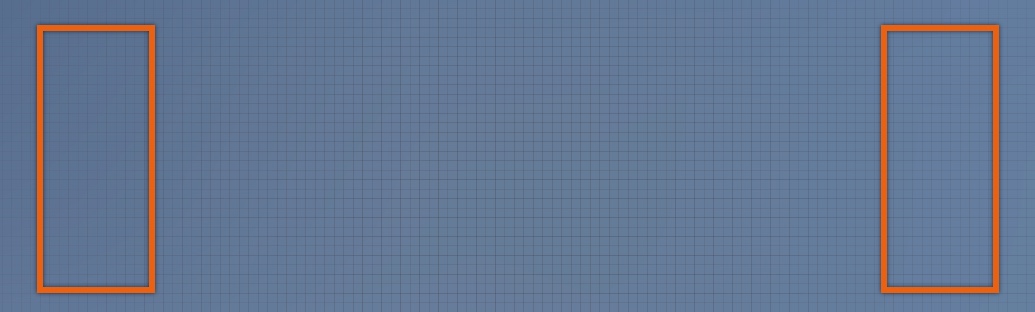
Ponadto wiele doświadczeń shooterów w pierwszej osobie opartych na zespołach obejmuje również strefy spawn na całej mapie, które użytkownicy mogą losowo odrodzić, gdy ich zdrowie osiągnie zerowy poziom.Umieszczenie tych zdecentralizowanych stref spawnowania może znacznie zwiększyć trudność doświadczenia, szczególnie gdy umieszczasz strefy spawnowania w pobliżu obszarów z ciężkimi walkami.Aby zachować prostotę rozgrywki, środowisko próbnego tagu laserowego zawiera tylko jedną centralną strefę spawnu dla każdej drużyny.
Pierwsze pasy
Pierwsze pasy są ścieżkami, które przedłużają długość mapy od jednej strefy spawn do drugiej.Układ mapy na trzech pasach obejmuje trzy główne pasy, a sposób, w jaki programiści je konceptualizują, często zależy od ogólnego kontekstu środowiska doświadczenia.Na przykład, ponieważ mapa laserowa tagów próbnych ma zarówno wewnętrzne, jak i zewnętrzne środowisko, nazwy głównych pasów są następujące:
- Wnętrze - Najbardziej zewnętrzna linia, która jest najbardziej oddalona od wejścia do budowanie.
- Środek - Pas, który znajduje się między wewnętrznymi i zewnętrznymi głównymi pasami.
- Zewnętrzny - Pas najbliższy wejściu budynku, który jest częściowo wewnątrz i na zewnątrz.
W przypadku większości doświadczeń pierwszoosobowych strzelców używających układu mapy trzymającej się trzech pasów, środkowa główna linia zbiega się z obszarami mapy, które zawierają najwięcej walki, ponieważ użytkownicy podróżujący po środkowej głównej linii mogą być atakowani z obu wewnętrznych lub zewnętrznych głównych pasów, podczas gdy użytkownicy podróżujący po wewnętrznych lub zewnętrznych głównych pasach mogą być atakowani tylko z środkowej głównej linii.
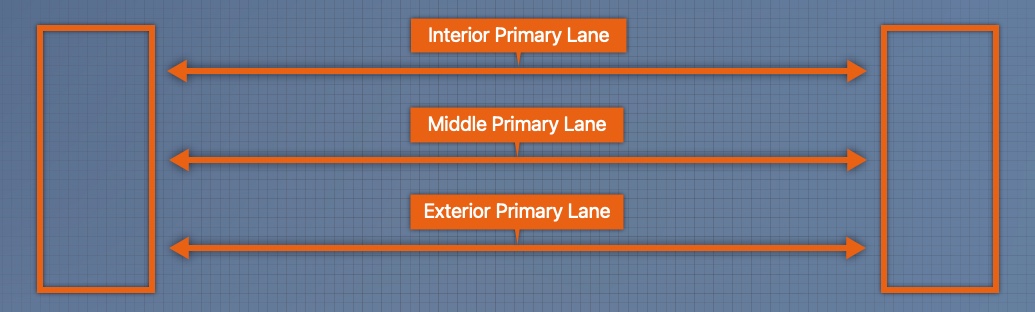
Przejście przez pasy
Skrzyżowane pasy są ścieżkami, które przecinają wszystkie główne linie, rozciągając się od wewnątrz do zewnętrznej głównej linii.Są to ścieżki, które użytkownicy mogą używać do podróży z jednej głównej linii do drugiej, i często zawierają minimalne przeszkody, aby pomóc użytkownikom schronić się przed ogniem wroga.Dzieje się tak, ponieważ strefy bez pokrycia tworzą przestrzenie przejściowe, które zachęcają użytkowników do nie pozostawania przez zbyt długi czas w jednym miejscu, bez ryzyka.
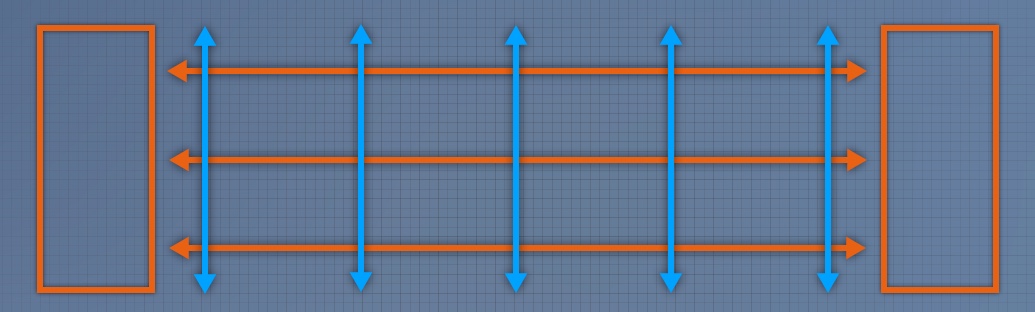
Podobnie do powodu, dla którego najwięcej walki występuje wokół środkowej głównej linii, obszary, w których pasy krosowe przecinają się z główną linią środkową, lub kieszenie bojowe , zawierają najwięcej walki, ponieważ pozwalają użytkownikom podróżującym z wewnętrznych lub zewnętrznych pasów na dostęp i strzelanie do środkowej linii, a użytkownicy podróżujący po środkowej linii mogą strzelać w kierunku zarówno wewnętrznej, jak i zewnętrznej linii.
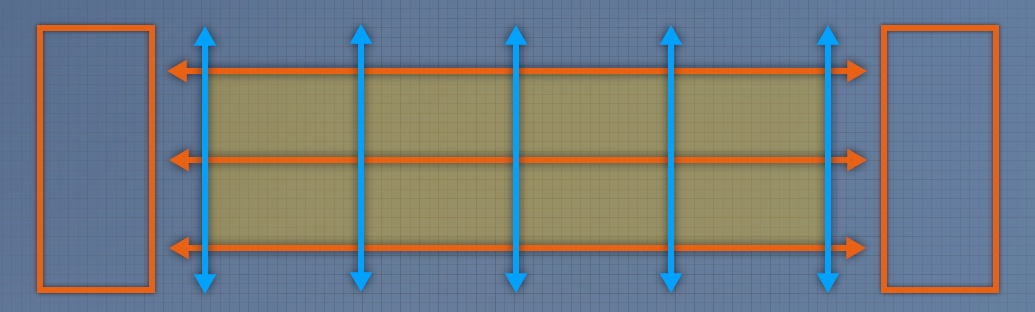
Budowanie układu mapy trzymającego się trzech pasów z tymi kieszeniami bojowymi pozwala na segmentację odległości od stref rozmieszczenia i tworzenie celowych przestrzeni, w których użytkownicy muszą wzajemnie interakować.Zachęca to użytkowników do szybkiego grania i szybko zapoznania się z mapą, gdy skaczą między głównymi pasami za pomocą przejść między pasami.
Twórz odtwarzalne obszary
Teraz, gdy znasz układy map trzymających się trzech pasów, nadszedł czas, aby nauczyć się, jak tworzyć odtwarzalne obszary dla środowiska laserowego tagu próbnego, które podąża za układem mapy trzymającym się trzech pasów.Kiedy będziesz przestrzegać tych instrukcji, które dokładnie odtworzą geometrię w środowisku próbki Sztuka środowiska - Greyboxing file, zaczniesz widzieć, jak wszystko działa razem, aby stworzyć dwie strefy spawnu, trzy główne pasy ruchu i pięć przeciwnych pasów, które odzwierciedlają się na środku mapy, gdy patrzysz na nie z góry w dół.
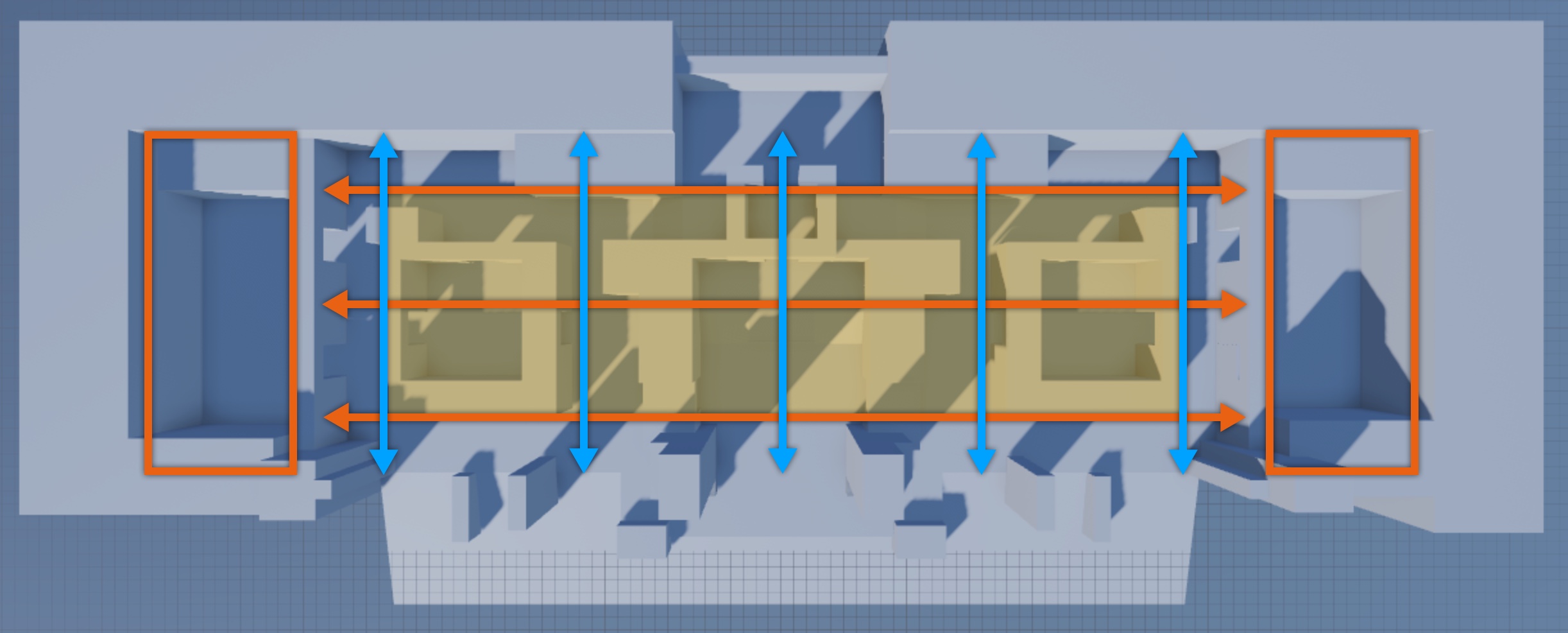
Jeśli dostosujesz geometrię do specyfikacji własnego doświadczenia, zauważ, że plik próbny utrzymuje każde wejście i korytarz co najmniej 10 centymetrów szeroki, a każdą ścianę co najmniej 10 centymetrów wysoką.Te parametry zapewniają, że dwaj użytkownicy mogą przechodzić przez korytarze i drzwi jednocześnie, nikt nie jest w stanie skakać nad ścianami z domyślną wysokością skoku Roblox wynoszącą 5 ćwieków, a kamera może bezpiecznie manewrować po mapie bez zakłócania geometrii.

Geometria podłogi
Pierwszym krokiem w tworzeniu środowiska tagu laserowego szarego pudełka jest stworzenie geometrii dla każdego z następujących pięter:
- Główny piętro – Rozciąga się na długość jednej strefy spawn do drugiej.
- Podłoga na antresoli – Pokrywa połowę środkowej kieszeni bojowej i zapewnia wzrost wysokości.
- Podłoga zewnętrzna – Rozciąga przestrzeń zewnętrzną i zapewnia spadek wysokości.
Aby pomóc wizualnie zobrazować geometrię każdego piętra, które tworzysz dla doświadczenia, odwołaj się do następującego obrazu, który oznacza główne piętro w żółci, podłoge mezzaninowe w czerwieni i podłoge zewnętrzne w niebieskim.
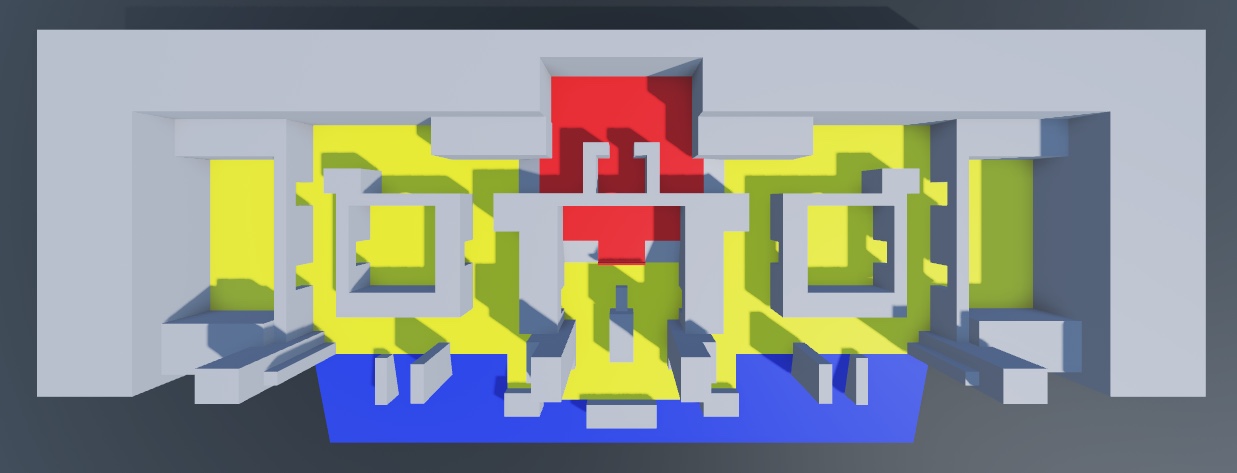
Ważne jest, aby mieć przestrzenie w doświadczeniu z szczytami i dolinami, ponieważ pozwala to na kontrolowanie linii widoku i odległości zaangażowania w całym doświadczeniu poza ruchami poziomymi.Na przykład, jeśli cała odtwarzalna przestrzeń była pojedynczym piętrem bez zmiany wysokości, każdy użytkownik będzie mógł wchodzić w interakcję z innymi użytkownikami tak długo, jak nie ma ściany na drodze, co oznacza, że istnieje niewielka zdolność do opracowania strategii poza tym, że nie jest widziany przez innych użytkowników.Jednak z szczytami i dolinami możesz zdecydować, gdzie użytkownicy mogą się nawzajem widzieć.
Ponadto wzrost wysokości tworzy zarówno fizyczne, jak i emocjonalne poczucie wzniesienia, umożliwiając użytkownikom z dużą powierzchnią ziemi widok z lotu ptaka z pola bitwy, aby uzyskać lepsze poczucie miejsca, do którego należy podróżować dalej.Kiedy są gotowe do przejścia dalej, spadek wysokości tworzy zarówno fizyczne, jak i emocjonalne poczucie zejścia, popychając użytkowników do podejmowania szybkich decyzji, aby manewrować wokół linii wzroku wroga i osiągnąć swoje cele.
Aby stworzyć własną geometrię podłogi:
Otwórz Roblox Studio za pomocą szablonu Płyty bazowej .
Przejdź do zakładki Model w pasku narzędzi, a następnie:
- Ustaw Obróć na 90.
- Ustaw Przesunięcie na 5 szpilki. Pozwala to równomiernie umieścić całą geometrię szarej skrzynki na lub od siebie w odległości 5 szpilki.
Używając bloku części , stwórz symetryczne powierzchnie lewe i prawe dla głównego piętra twojego budowanie.Ta geometria reprezentuje długość twojego odtwarzalnego wnętrza i jej symetria oznacza centrum mapy.

Używając bloku części , stwórz symetryczne powierzchnie lewe i prawe dla piętra mezzaninowego twojego budowanie.Ta geometria reprezentuje najwyższy grunt na mapie.

Używając części klinowych , stwórz podnoszenie wysokości między głównymi i mezzaninowymi piętrami.Ta geometria łamie linie widzenia dla graczy podróżujących po wewnętrznej głównej linii, lub przeciętnej linii po środku mapy.

Używając części klinowych , stwórz spadek wysokości między głównym a zewnętrznym piętrem.Ta geometria jest twoją zewnętrzną główną trasą i schodzi do najniższego punktu na mapie.

Zakotwicz wszystkie swoje części.
Geometria ściany zewnętrznej
Drugim krokiem w tworzeniu środowiska tagu laserowego szarego pudełka jest stworzenie geometrii dla ścian zewnętrznych budowanie.Zapewnia to granice dla wewnętrznej rozgrywki doświadczenia, a także wskazówki dla użytkowników, gdzie mogą iść, aby angażować się wzajemnie.
Aby pomóc wizualizować geometrię ścian zewnętrznych budynku, który tworzysz dla doświadczenia, odwołaj się do następującego obrazu, który oznacza je na żółto.
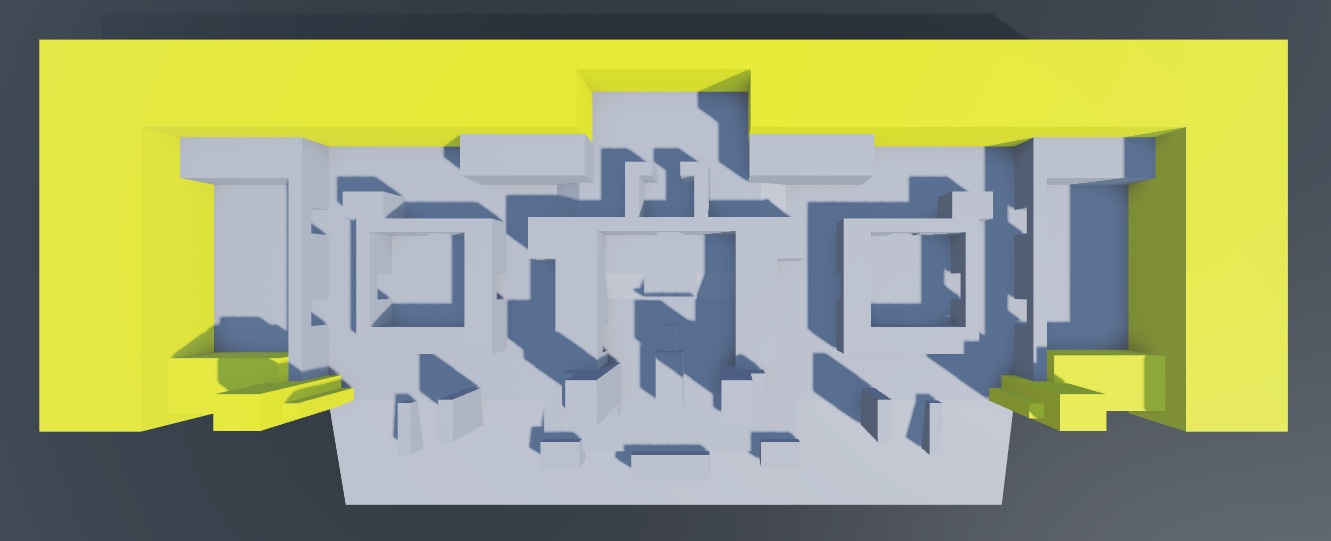
Aby stworzyć własną geometrię ściany zewnętrznej:
Używając bloku części , stwórz granicę obwodową wokół swojego głównego piętra z wyjątkiem krawędzi, która otwiera się na zewnętrzne główne pasy ruchu.Ta geometria uniemożliwia graczom opuszczenie twojej grywalnej strefy, umożliwiając im wejście i wyjście z budowanie.

Zakotwicz te części.
Generuj geometrię strefy spawnu
Trzecim krokiem w tworzeniu środowiska tagu laserowego jest stworzenie geometrii, która zawiera strefę spawnu każdej drużyny.Dla doświadczeń, które zawierają tylko scentralizowane strefy spawnowania, oddzielenie ich w ich własnych pokojach pozwala użytkownikom zaaklimatyzować się do doświadczenia, gdy po raz pierwszy dołączą do dopasowywać, i zapewnia im ochronę przed ogniem wroga, gdy ich zdrowie osiągnie zerowy poziom.
W pliku Environment Art - Greyboxing.rbxl znajduje się dwie strefy spawnu, jedna dla każdej drużyny, do której może dołączyć użytkownik, a są one położone na przeciwnych końcach mapy.Każda strefa spawnowania ma dwa punkty wyjścia, które użytkownicy mogą wybrać, aby wejść do głównej strefy rozgrywki, która umożliwia szybki dostęp do dwóch głównych pasów ruchu i zapewnia ochronę przed ogniem wroga użytkowników w pobliżu krzyżującej się linii.Posiadanie dwóch punktów wyjścia jest ważne, ponieważ pojedynczy punkt wyjścia doprowadziłby do korka użytkowników próbujących wejść lub wyjść ze strefy spawnu, a trzy strefy spawnu nie zapewniłyby wystarczającej ochrony przed ogniem wroga po rozpoczęciu dopasowywać.
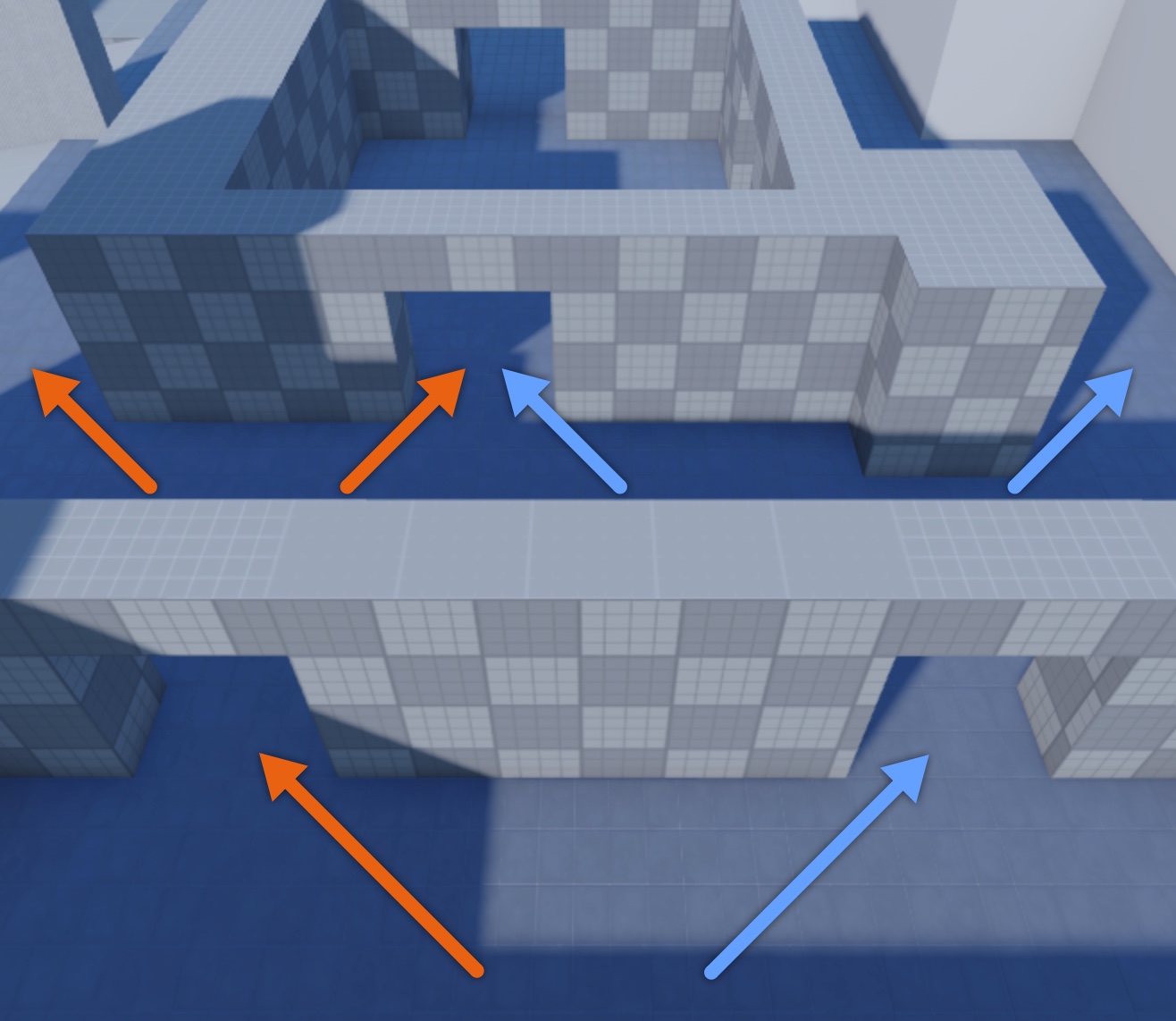
Aby pomóc wizualizować geometrię obszarów strefy spawn, które tworzysz dla doświadczenia, odwołaj się do następującego obrazu, który oznacza je na żółto.
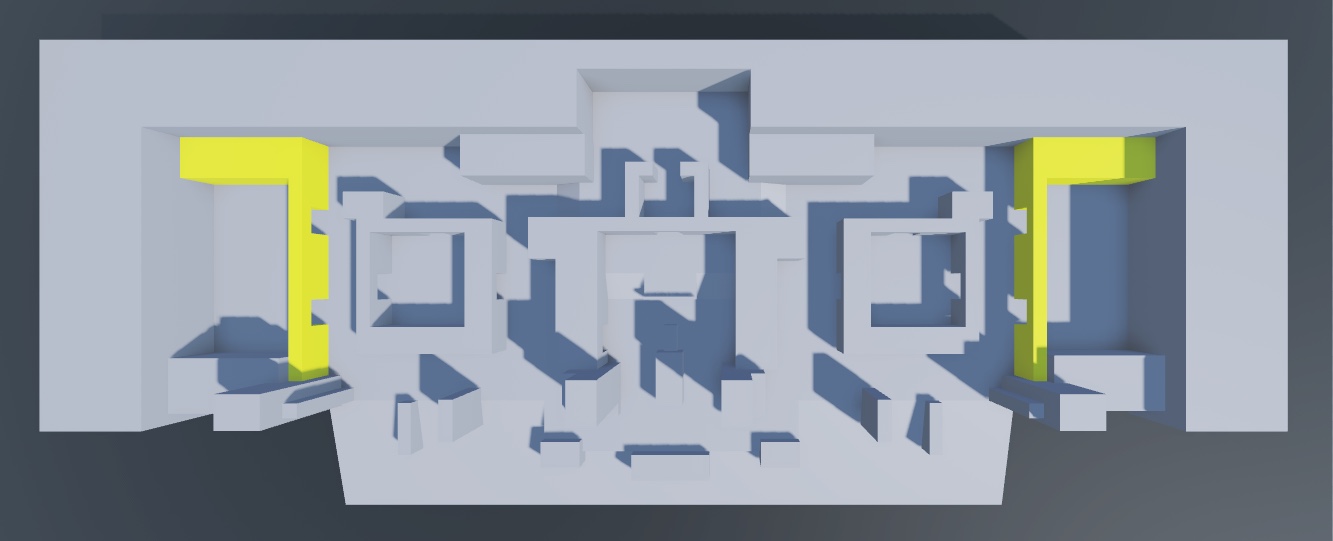
Aby utworzyć własną geometrię strefy odrodzenia:
Używając bloku bloków , segmentów symetrycznych na dalekiej lewej i prawej stronie mapy dla każdej drużyny punktów spawnu i z dwoma punktami wyjścia.

Zakotwicz te części.
Geometria kieszeni bojowych
Czwartym krokiem w tworzeniu środowiska tagu laserowego szarego pudełka jest stworzenie geometrii dla kieszeni bojowych wewnątrz budowanie.Ta geometria stanowi większość dostępnych obszarów w doświadczeniu, ponieważ kieszenie bojowe powstają z przecięć głównej linii i pasów, które rozciągają się po całym budowanie.
Instrukcje w tej sekcji odnoszą się do tej geometrii jako trzech oddzielnych kieszeni bojowych zgodnie z ich położeniem na widoku z góry mapy: lewą kieszeń bojową, środkową kieszeń bojową i prawą kieszeń bojową.Większość kieszeni bojowych zawiera maksymalnie trzy punkty wejścia lub wyjścia, aby uniknąć przeciążenia wyboru użytkowników, gdy przeglądają przestrzeń.
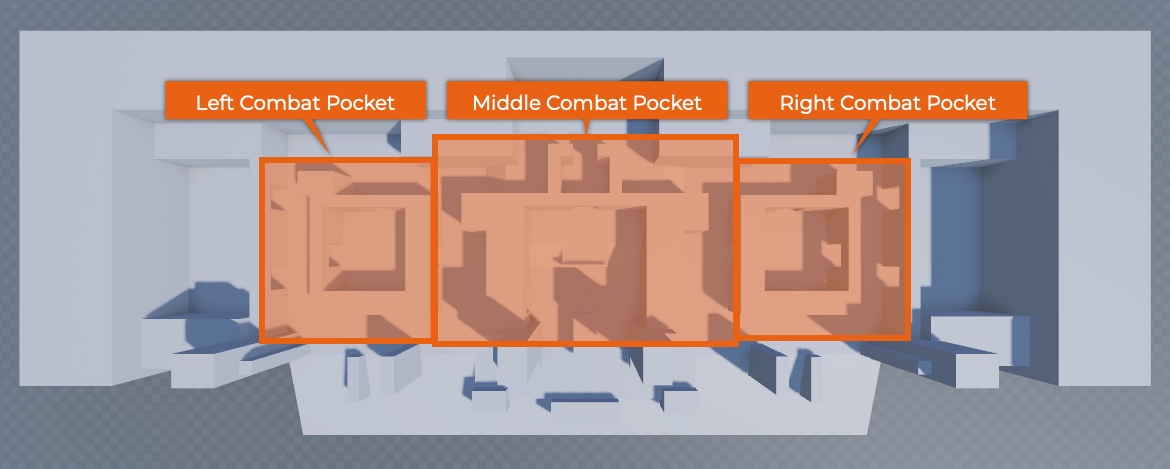
Aby pomóc w wizualizacji geometrii kieszeni bojowych, które tworzysz dla doświadczenia, odwołaj się do następującego obrazu, który oznacza je w żółci.
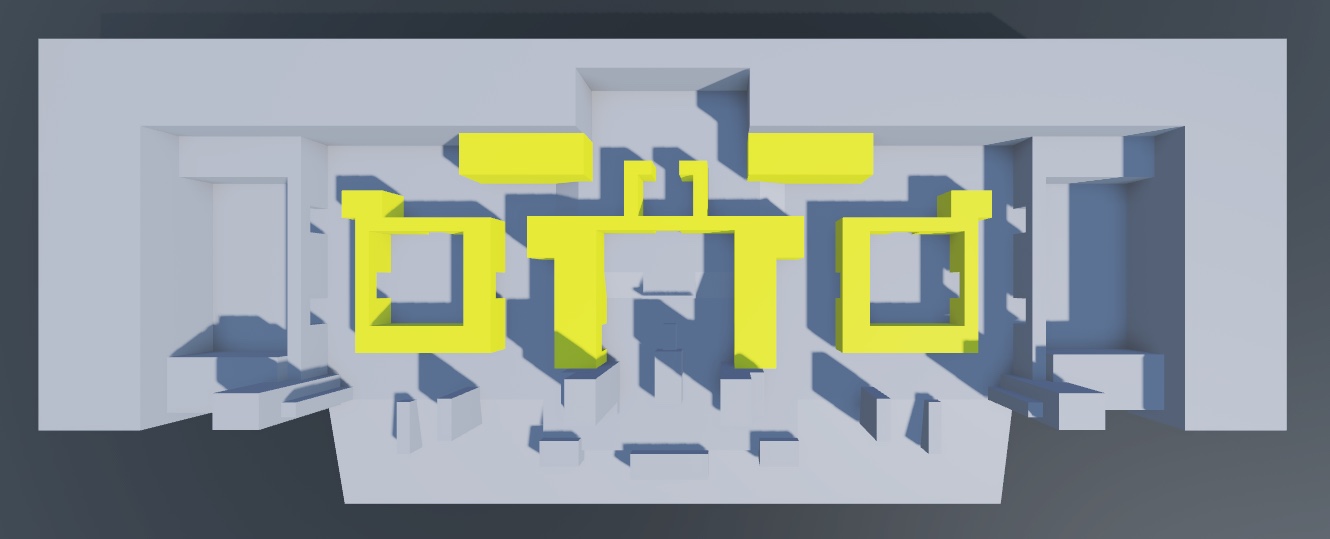
Aby stworzyć własną geometrię kieszeni bojowych:
Używając bloku części , stwórz lewą kieszeń bojową z dwoma punktami wyjścia, które pozwalają graczom przemierzać środkową linie, i jednym punktem wyjścia, który otwiera się na wewnętrzną główną linię.Ta geometria musi mieć przestrzeń po obu stronach kieszeni bojowej, aby umożliwić przejazd na przeciwległe pasy i zablokować wejście gracza z głównego pasa zewnętrznego.

Używając bloku bloków , stwórz i umieść symetryczną kopię tej kieszeni bojowej w pobliżu strefy spawnu drugiej drużyny.Ta geometria reprezentuje twoją prawą kieszeń bojową .

Używając bloku części , stwórz środkową kieszeń bojową z dwoma punktami wyjścia, które pozwalają graczom przemierzać środkową linie, jednym punktem wyjścia, który otwiera się na wnętrz głównej linii, oraz otwartą przestrzenią wzdłuż krawędzi, która przepływa do zewnętrznej głównej linii.

(Opcjonalnie) Wykorzystując blok **** części, stwórz dodatki do korytarza do środkowej kieszeni bojowej, aby złamać linie wzroku na całej głównej linii wewnętrznej.

Zakotwicz te części.
Geometria zewnętrzna
Ostatnim krokiem w tworzeniu środowiska tagu laserowego szarego pudełka jest stworzenie elementów zewnętrznych placeholder, które tworzą interesującą kompozycję dla przestrzeni zewnętrznej, a także minimalną pokrycie dla użytkowników podróżujących po zewnętrznej głównej linii.Ta część doświadczenia jest ważna, ponieważ choć ma ryzyko z powodu minimalnego zakrycia ognia wroga, zapewnia użytkownikom szybką trasę do strefy spawnu wrożonej drużyny.
Aby pomóc wizualizować geometrię zewnętrznych zasobów, które tworzysz dla doświadczenia, odwołaj się do następującego obrazu, który oznacza je na żółto.
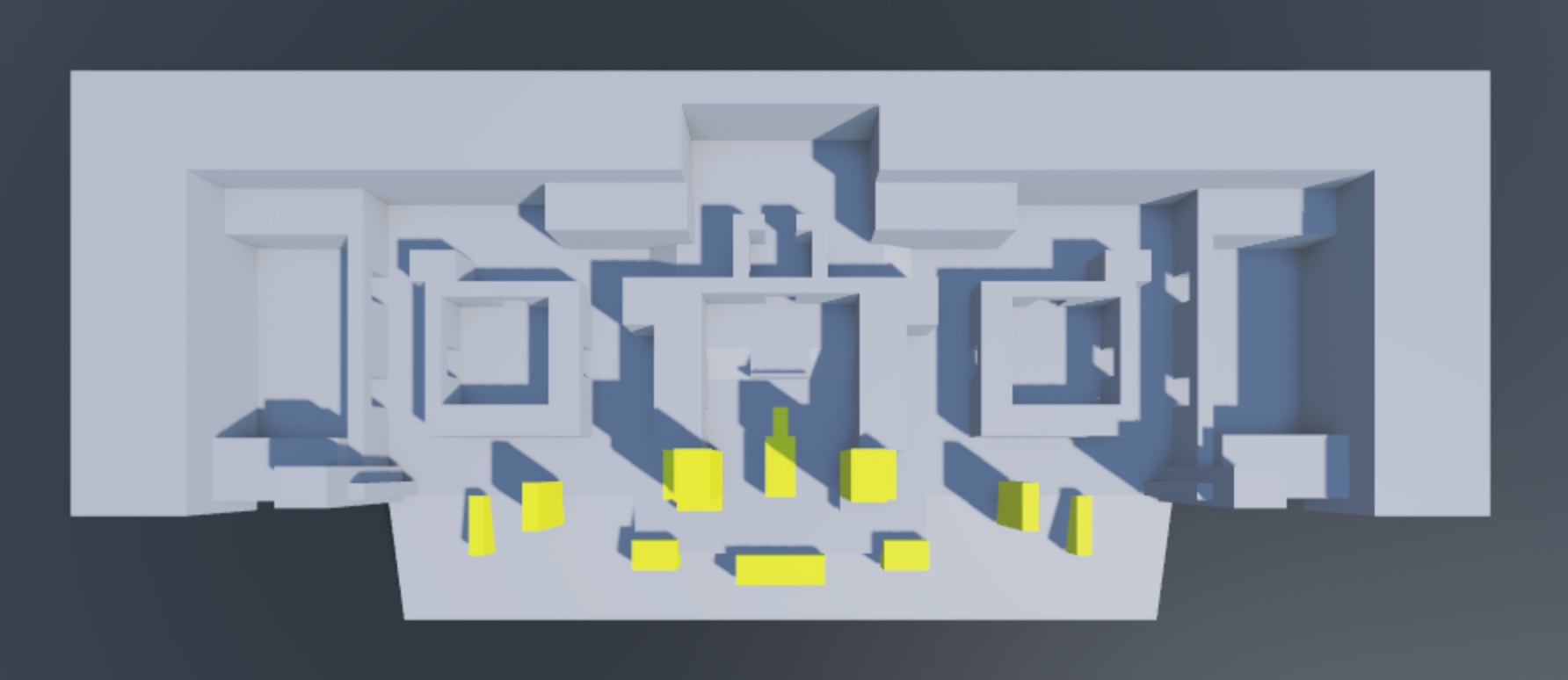
Aby stworzyć własną zewnętrzną geometrię:
Używając bloku bloków , stwórz symetryczne przeszkody wzdłuż głównego pasa zewnętrznego.Na przykład środowisko próbne szarego pudełka dodaje części do linii widoku, które później staną się wieżami, filarami i sadzarkami.

Zakotwicz te części.
Zastosuj materiały placeholder
Teraz, gdy masz swoją geometrię placeholder w miejsce, nadszedł czas, aby zastosować materiały placeholder na mapie w kluczowych obszarach, aby pomóc użytkownikom zorientować się, gdzie są w doświadczeniu.Próbny plik Sztuka środowiska - Greyboxing.rbxl używa następującej mapy kolorów, ale możesz użyć dowolnego koloru, aby osiągnąć ten sam cel:
- Głęboki pomarańcz dla najwyższych ścian obwodowych – Informuje użytkowników, gdzie są w stosunku do tylnej ściany budowanie.
- Gruszka dla wszystkich pięter po lewej stronie – Informuje użytkowników, gdzie są w stosunku do prawej strony budowanie.
- Lapis dla wszystkich podłóg po prawej stronie – Informuje użytkowników, gdzie są w stosunku do lewej strony budowanie.
- Jasnozielony dla zewnętrznej elewacji – Informuje użytkowników, gdzie są w stosunku do zewnętrznej części budowanie.
Zastosowanie materiałów do tych konkretnych obszarów kluczowych jest ważne, ponieważ bez względu na to, gdzie użytkownik jest w doświadczeniu, tak długo, jak będą mogli zobaczyć co najmniej jeden z tych kolorów, mogą szybko wywnioskować swoją przybliżoną lokalizację na ogólnej mapie, a także gdzie są w odniesieniu do strefy spawnu.
Na przykład, jeśli następny użytkownik jest w drużynie "czerwonej", kiedy chodzi po czerwonym piętrze z żółtą ścianą po prawej stronie, wie, że jest na wewnętrznej głównej trasie i porusza się w kierunku swojej strefy spawnu.Odwrotnie, jeśli chodzą po podłodze z lapisem z żółtą ścianą po lewej stronie, wiedzą, że są w pasie wewnętrznym i poruszają się w kierunku strefy spawnu wroga.


Aby zastosować materiały placeholder:
- Wybierz najwyższe ściany obwodowe i najwyższe wydania korytarza, a następnie ustaw ich Part.Color na 255, 176, 0.
- Wybierz części podłogi po lewej stronie, a następnie ustaw ich Part.Color na 255, 89, 89.
- Wybierz części podłogi po prawej stronie, a następnie ustaw ich Part.Color na 16, 42, 220.
- Wybierz część dla podnoszenia między ziemią a pierwszym piętrem, a następnie ustaw jej Part.Color na 75, 151, 75.
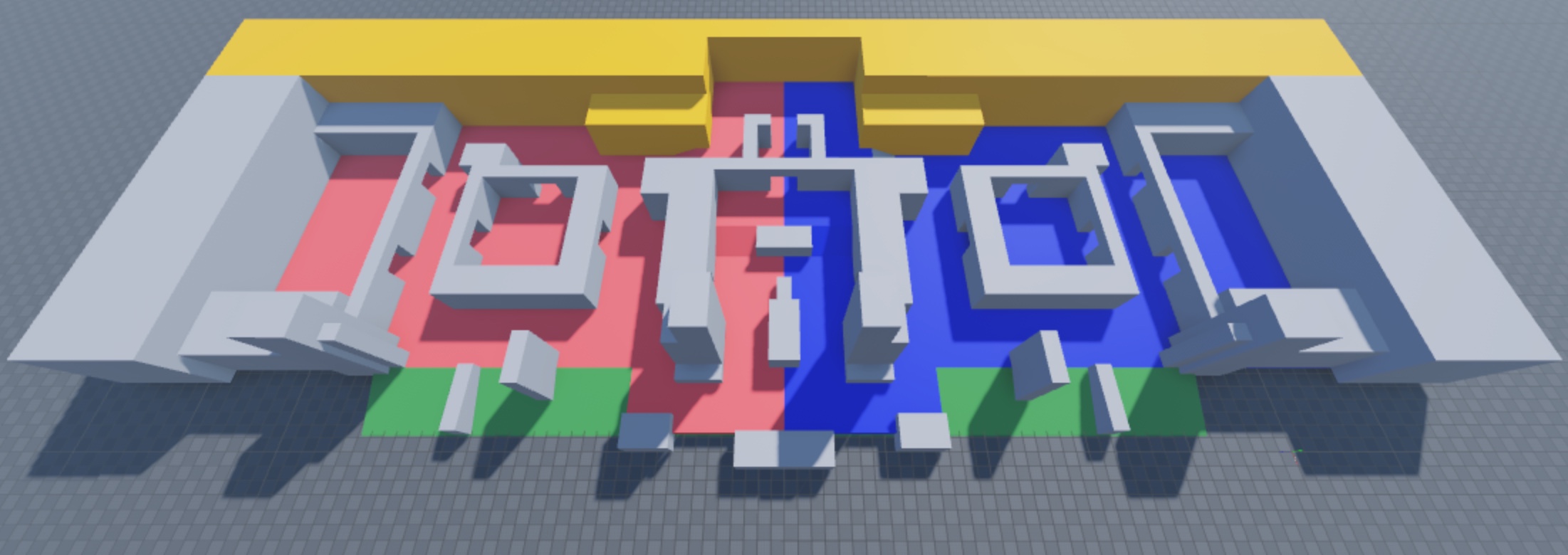
Przetestuj swój układ
Ważne jest, aby nieprzerwanie testować układ swojego środowiska na prawie każdym etapie procesu rozwoju tak, abyś mógł zapewnić, że doświadczenie jest zarówno zabawne, jak i funkcjonalne, a możesz wyłapać małe problemy, zanim staną się znacznie większe, im dalej jesteś w procesie.Podczas testowania zapytaj siebie o następujące pytania:
- Czy istnieją zalety lub wady dla każdej ze stron?
- Czy użytkownicy są w stanie pomyślnie zorientować się i zrozumieć swoją lokalizację w dowolnym momencie na mapie?
- Czy na mapie są obszary, które przytłaczają użytkowników zbyt dużą ilością wyborów?
- Co mi się podoba lub denerwuje w kwestii układu lub rozgrywka?
- Czy to sprawi, że użytkownicy poczują się tak, jak chcę, gdy są w tym obszarze?
- Czy istnieje jakaś część mapy, którą mogę pominąć i nadal osiągnąć moje cele?
Aby przetestować swoje doświadczenie:
Na zakładce Test w pasku narzędzi, przełącz się do ikony Odtwarzanie i kliknij strzałek Wybór trybu .

Wybierz jedną z następujących opcji testowania gry:
- Rozegraj – Rozpoczyna symulację doświadczenia, wstawiając twojego awatara na SpawnLocation lub koordynaty około 0, 100, 0.
- Graj tutaj – Rozpoczyna symulację doświadczenia, wstawiając awatar przed obecną pozycją kamery.
- Uruchom – Rozpoczyna symulację doświadczenia bez wstawiania twojego awatara.Zamiast tego symulacja zaczyna się od obecnej pozycji kamery i możesz się poruszać za pomocą elementy sterującekamery Studio.
Podczas testowania gry możesz używać tych samych kontroli, co domyślne doświadczenie Roblox.Gdy jesteś zadowolony z ogólnego układu swojego doświadczenia, możesz przejść do tworzenia środków wykończenia, które zastąpią geometrię szarej skrzynki zgodnie ze stylem twojej sztuki.